BVE5 操作方法
- Instruction BVE5 -
1, BVE5の起動
BVEダウンロード方法にてBVE5のインストールが完了しましたら,BVEを起動してみましょう.
デスクトップ上に以下のアイコンが表示されているはずです. アイコンをダブルクリックして下さい.
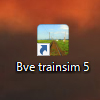
2, 運転する路線を選択
次に運転する路線をシナリオ一覧から選択します. 以下のように"京成千葉線"が表示されていなければ,京成千葉線をインストールして下さい. BVE5インストールパッケージに同封されています.
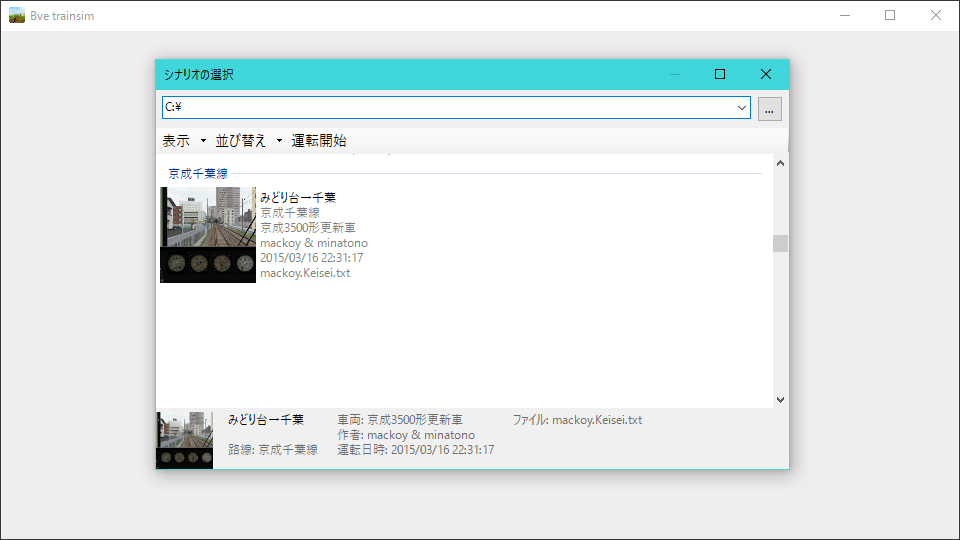
3, シナリオを選択
運転する路線を決めたら,ダブルクリックで選択して下さい. 以下のようにファイルの読み込みが開始します.
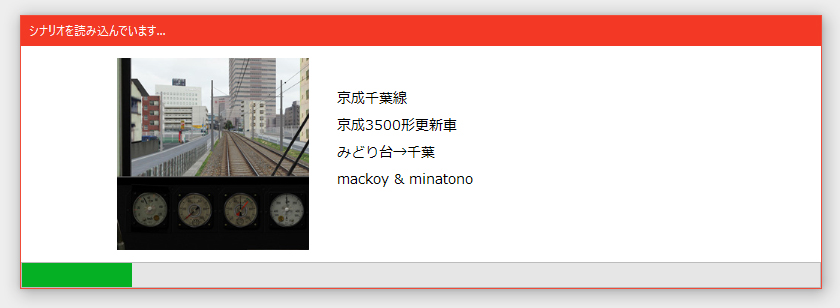
4, 運転画面と操作キーの説明
以下のような画面が表示されれば読み込み完了です.
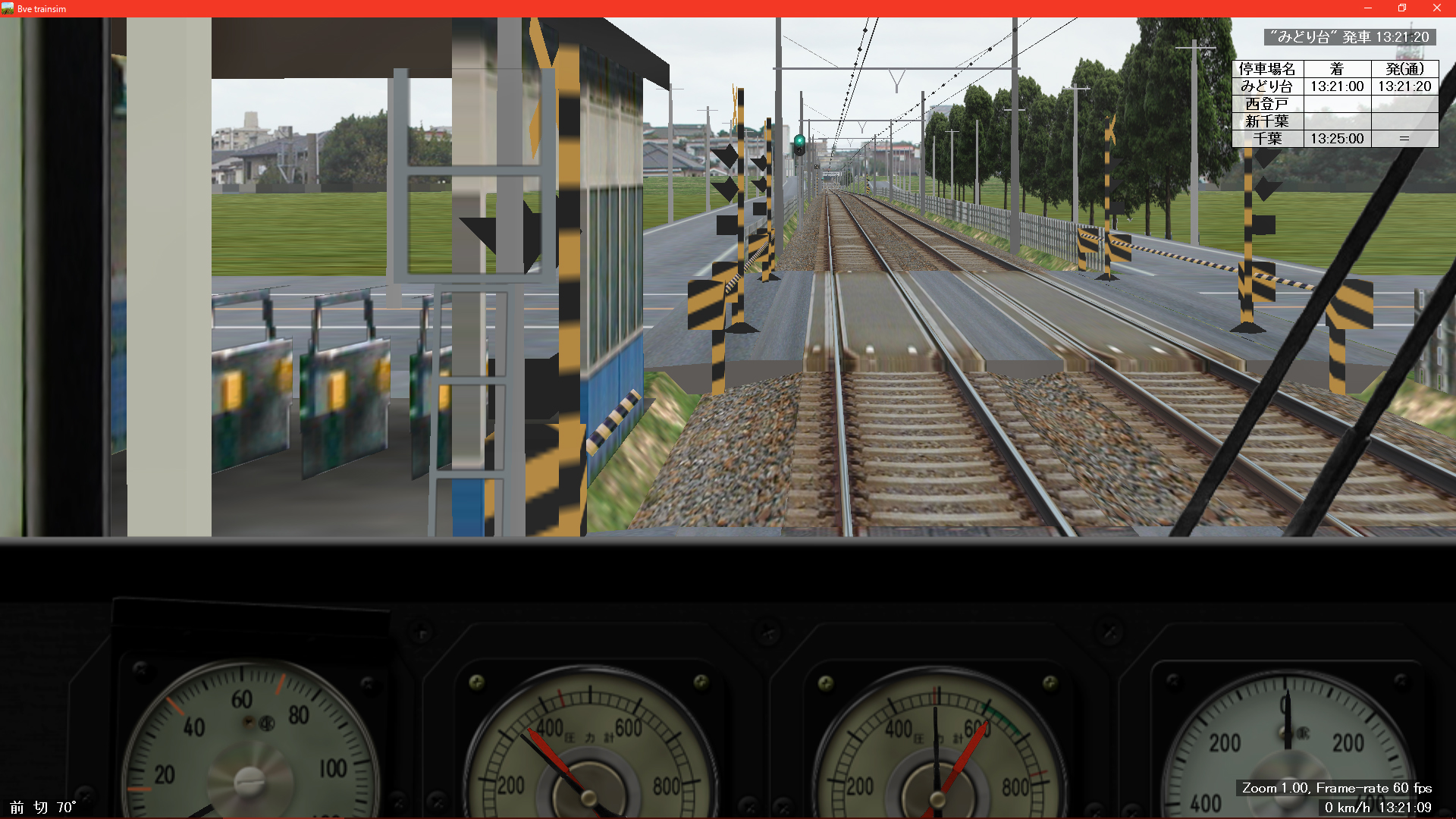
次に各表示と操作キーの説明をしておきます.
進行方向,マスコン,ブレーキ
左下に表示されるものです. 左から進行方向,マスコン(車でいうアクセル),ブレーキを示します.

それぞれの操作方法としては,
・進行方向 … "↑ "キー, "↓ "キー
"F"(前進), "N"(ニュートラル), "B"(後進)が選択できます.
・マスコン … "z"キー, "q"キー, "a"キー
"z"キーでマスコンパワーを上げ, "q"キーでマスコンパワーを下げます. ワンハンドルの場合, "a"キーを長押しすると"N"(ニュートラル)になります.
・ブレーキ … ","キー, "."キー, "/"キー
","キーでブレーキを緩め, "."キーでブレーキを閉めます. "/"キーは非常ブレーキです.
ズーム率,フレームレート,速度,時刻
右下に表示されるものです. 左上からズーム率,フレームレート(一秒間に何回画面を書きかえるか),下の段には速度,時刻を示しています.
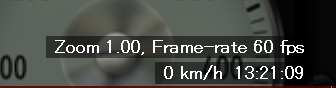
次停車駅案内,時刻表
右上に表示されるものです. 上から発車する駅名,発車時刻,下に時刻表を示しています.
時刻表に"↓ "が表示されている場合,その駅は通過することを示しています. また時刻表の表示,非表示は"F3"キーで,駅名をダブルクリックするとその駅にジャンプすることができます.

走行中は次に停車(又は通過)する駅名,停車(又は通過)時刻,駅停車位置までの距離を示しています.

速度制限,曲線半径,勾配
左上に表示されるものです. 上から制限速度,曲線の半径(m),勾配を‰(パーミル : 1000mで何m登る(降りる)か)で示しています.

乗客の乗り心地,停止位置
右側に表示されるものです. 3Dの人体モデルは乗客の乗り心地を示し,右側の白い線が停止位置で,降りてくる"◆"を白い線に合わせることを目指して停車させます.
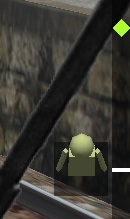
その他
上記以外にも,
"p"キー … シミュレーションを一時停止します.
"Enter"キー … 汽笛を鳴らします.
などがあります. 車両によっても操作方法が異なるので,各車両の操作方法を確認して下さい.
また,各表示はマウスでドラッグすることで位置を自由に変えることが出来ます.
操作キー
操作キーは設定画面から自由に設定することが可能です. ウィンドウ内で右クリック>設定>入力デバイス>キー割り当て から設定して下さい.
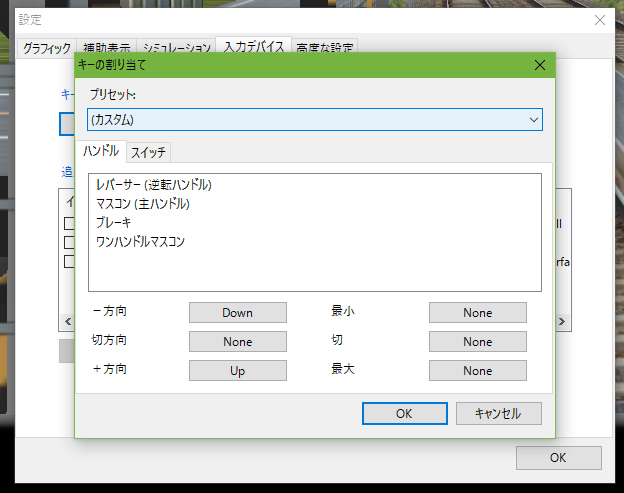
5, 運転開始前の準備
運転開始前に適切な処置を行い,発車時刻を待ちましょう.
まず進行方向が"F"(前進)になっていることを確認して下さい.
次にブレーキを緩めたり閉めたりすることで,圧力計が正常に動作することを確認して下さい.
ただし,駅停車中にブレーキを完全に緩めることは流転(勾配などで列車が動き出す現象)が起きてしまうので注意が必要です.
6, 運転開始
発車時刻が近づき,扉が閉まったことを確認してからゆっくりとマスコンパワーを上げていきましょう. 適切な速度に近づいたらマスコンを切り,惰性で走ります.
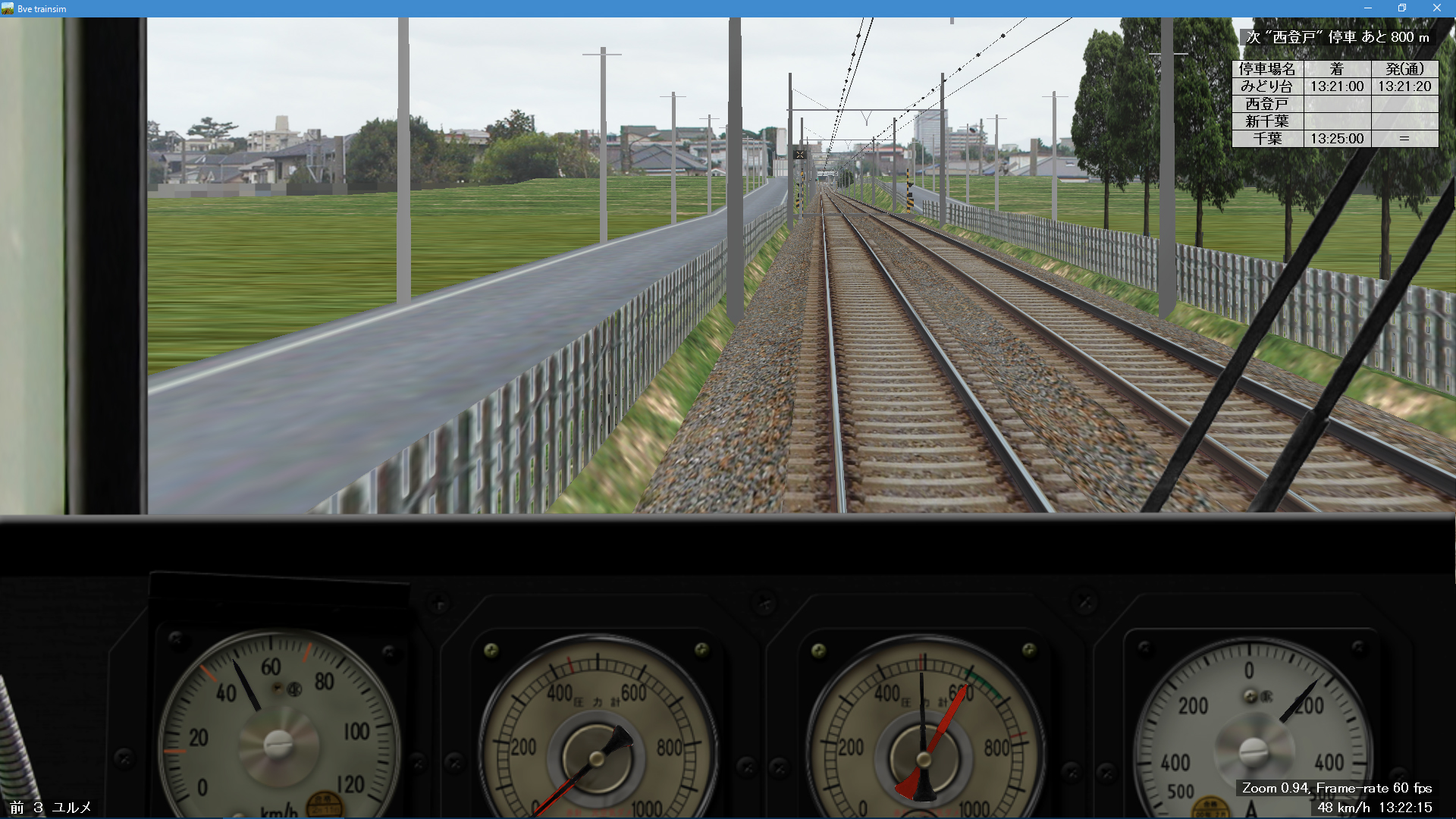
7, 駅の停車
駅が近づいてきました. 減速しながら停車位置まで進みましょう. 4両編成の場合,目安として駅進入速度は40km/h前後です.
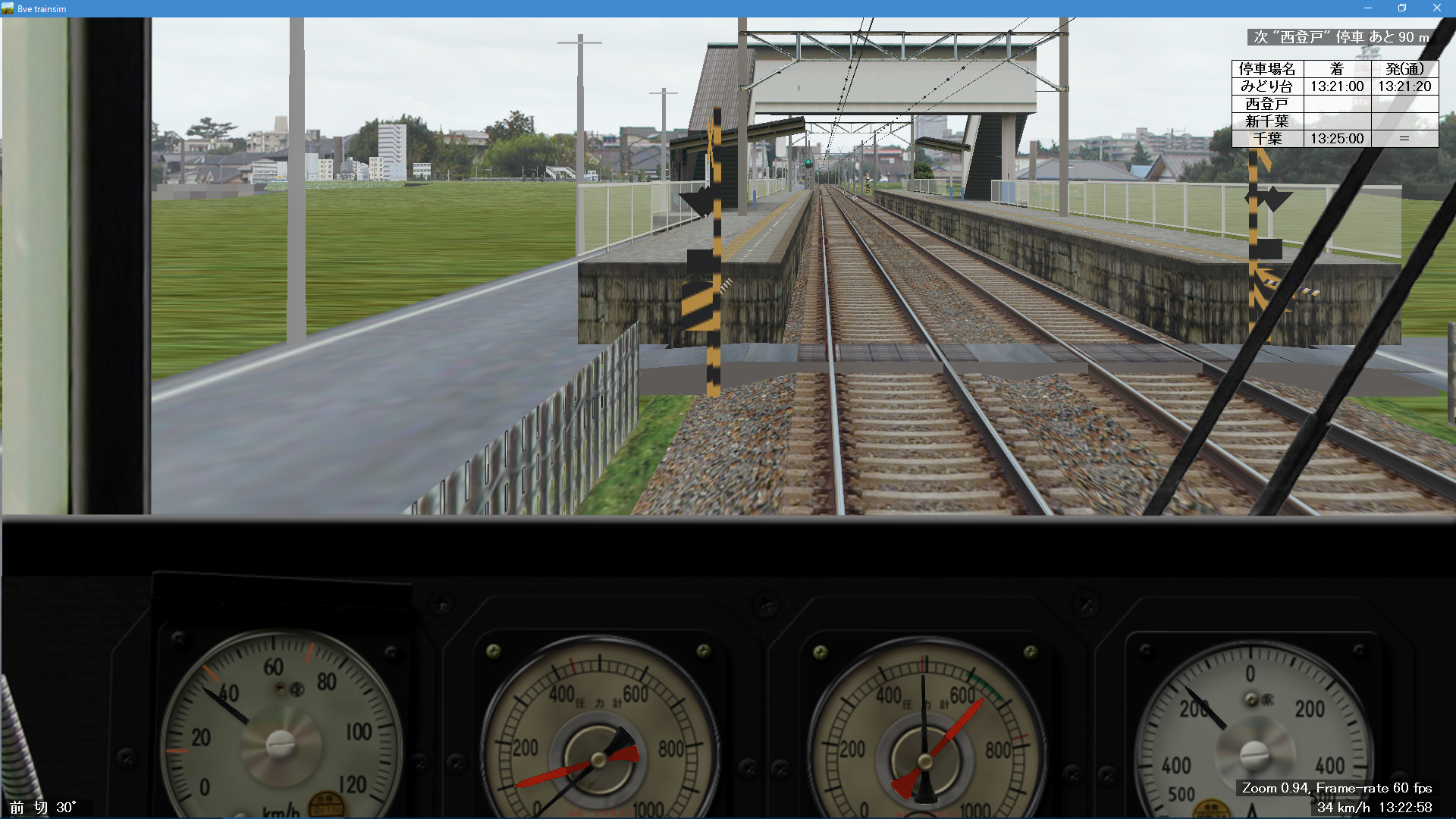
停止位置は"4"と書かれた標識です.

8, 駅停車後の措置
駅に停車後はブレーキをかけ,列車が流転するのを防ぎます. 停止位置誤差とダイヤ誤差を確認し,発車時刻を待ちます.
9, 運転テクニックを磨く
お疲れ様でした. 運転に慣れるには多くの時間を要します. 何度もチャレンジし,運転技量を磨いて下さい.
また,列車を運転する上でのテクニックなどを以下のページで詳しく説明しています. 是非御覧ください.
(→BVE運転テクニック)


